Bijgewerkt in mei 2024: Stop met het krijgen van foutmeldingen en vertraag uw systeem met onze optimalisatietool. Haal het nu bij deze link
- Download en installeer de reparatietool hier.
- Laat het uw computer scannen.
- De tool zal dan repareer je computer.
De Microsoft Office 30094-1015-fout treedt op tijdens de installatie van Office-programma's en genereert de foutcode in Office 365/2010/2013-versies. Er is opgemerkt dat de fout moet worden gerepareerd of opnieuw moet worden geïnstalleerd, en u kunt de volgende informatie lezen voor meer informatie.

Verwijder alle bestaande Office-versies
U kunt de Fix it-tool gebruiken om Office volledig te verwijderen:
De stappen voor het verwijderen van Office zijn afhankelijk van het type installatie dat u heeft. De meest voorkomende installatietypen zijn Click-to-Run en Microsoft Windows Installer (MSI). Het andere type is een Office-installatie met behulp van de Microsoft Store-applicatie.
Selecteer hieronder het tabblad Klik-en-klaar of MSI of Microsoft Store en volg de stappen voor het verwijderen van uw installatietype.
Office verwijderen via Windows 10-instellingen
- Selecteer Start Windows 10 Start-pictogram> Knopinstellingen in het Windows 10 Start-menu> Toepassingen.
- Selecteer onder Toepassingen en onderdelen de Office-versie die u wilt verwijderen.
- Opmerking: als je een Office-suite hebt geïnstalleerd, zoals Office Home en Student, of als je een Office-abonnement hebt, zoek dan naar de naam van de suite. Als u een enkele Office-toepassing hebt gekocht, zoals Word of Visio, zoekt u naar de naam van de toepassing.
- Kies Verwijderen.
2024 mei-update:
U kunt nu pc-problemen voorkomen door deze tool te gebruiken, zoals u beschermen tegen bestandsverlies en malware. Bovendien is het een geweldige manier om uw computer te optimaliseren voor maximale prestaties. Het programma repareert met gemak veelvoorkomende fouten die op Windows-systemen kunnen optreden - urenlange probleemoplossing is niet nodig als u de perfecte oplossing binnen handbereik heeft:
- Stap 1: Download PC Repair & Optimizer Tool (Windows 10, 8, 7, XP, Vista - Microsoft Gold Certified).
- Stap 2: klik op "Start scannen"Om registerproblemen met Windows te vinden die pc-problemen kunnen veroorzaken.
- Stap 3: klik op "Herstel alles"Om alle problemen op te lossen.
Tip: als u uw Microsoft Store-installatie niet kunt verwijderen met de instellingen van Windows 10, probeer dan Office handmatig te verwijderen met PowerShell door deze stappen te volgen
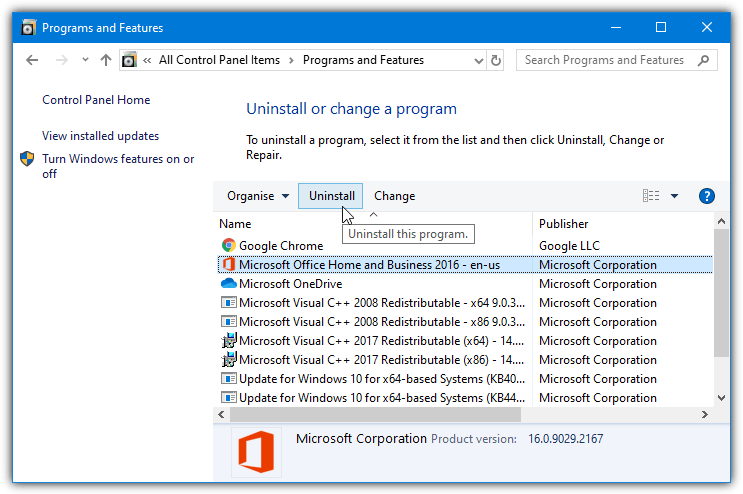
Office verwijderen via het Configuratiescherm
- Open het configuratiescherm.
- Typ Configuratiescherm in het zoekvak op de taakbalk en selecteer Configuratiescherm.
- Selecteer Programma's> Programma's en onderdelen, klik met de rechtermuisknop op uw Microsoft Office-product en selecteer Verwijderen.
- Volg de instructies om het verwijderen te voltooien.
SFC-scan gebruiken
- Klik op de "Start" knop en voer "cmd" in.
- Open het "Opdrachtpromptvenster" en typ "SFC / SCANNOW". Druk op de Enter-toets.
- Het scanproces begint en het duurt even voordat het is voltooid. Wacht tot het resultaten oplevert.

Hoe de resultaten te interpreteren:
- Als de computer aangeeft dat er geen integriteitsschendingen zijn gevonden, probeer dan het programma dat soms beschadigde bestanden in uw desktopprogramma vervangt, opnieuw te installeren.
- Als dit niet werkt, moet u het Windows-besturingssysteem repareren.
- Het geeft ook aan dat Windows erg traag scant en mogelijk trage reactietijden laat zien bij het openen van gebeurtenissen op uw computer.
- Het wordt ook aanbevolen om regelmatig Windows-updates uit te voeren en ervoor te zorgen dat deze automatisch worden bijgewerkt. Als dit niet het geval is, installeert u de updates handmatig vanaf uw computer. Windows 10-updates downloaden de nieuwste stuurprogramma's die nodig zijn voor uw computerhardware, ongeacht het merk of de fabrikant.
Herstel uw Office-app
- Foutcode 30094-1015 wordt opgelost wanneer het Office-reparatieprogramma alle beschadigde systeembestanden vervangt. Volg deze stappen om het reparatieprogramma uit te voeren om de fout te corrigeren
- Open het configuratiescherm door op Start te klikken.
- Klik op Programma's en selecteer Programma's en onderdelen.
- Klik op het Office-product dat u wilt repareren.
- Klik op Wijzigen.
- Selecteer Snelle reparatie en klik op Reparatie. Als Quick Repair foutcode 30094-1015 niet heeft gecorrigeerd, selecteert u Online Repair en klikt u op Repair.
Opmerking: als Office Repair deze foutcode niet heeft verholpen, verwijdert u het Kantoorinstallatie om foutcode 30094-1015 te corrigeren.
Expert Tip: Deze reparatietool scant de repositories en vervangt corrupte of ontbrekende bestanden als geen van deze methoden heeft gewerkt. Het werkt goed in de meeste gevallen waar het probleem te wijten is aan systeembeschadiging. Deze tool zal ook uw systeem optimaliseren om de prestaties te maximaliseren. Het kan worden gedownload door Hier klikken

CCNA, Web Developer, PC Troubleshooter
Ik ben een computer-liefhebber en een praktiserende IT-professional. Ik heb jarenlange ervaring achter de rug bij het programmeren van computers, hardware-probleemoplossing en reparatie. Ik ben gespecialiseerd in webontwikkeling en databaseontwerp. Ik heb ook een CCNA-certificering voor netwerkontwerp en probleemoplossing.

